可能很多朋友不了解重装系统的方法,其实电脑硬盘重装win7系统跟常见的U盘安装系统是非常相似的,而硬盘重装win7系统相对来说属于diy多一点,需要有点重装经验的朋友尝试,呢么下面小编就要来跟大家说说win7硬盘安装工具重装系统教程,大家一起来看看吧。
工具/原料:笔记本电脑,硬盘安装工具
系统版本:windows7
品牌型号:联想
1、一般在网络上下载的win7硬盘安装版都是 iso 格式的文件,这个时候我们可以直接使用 WinRAR 工个进行解压。
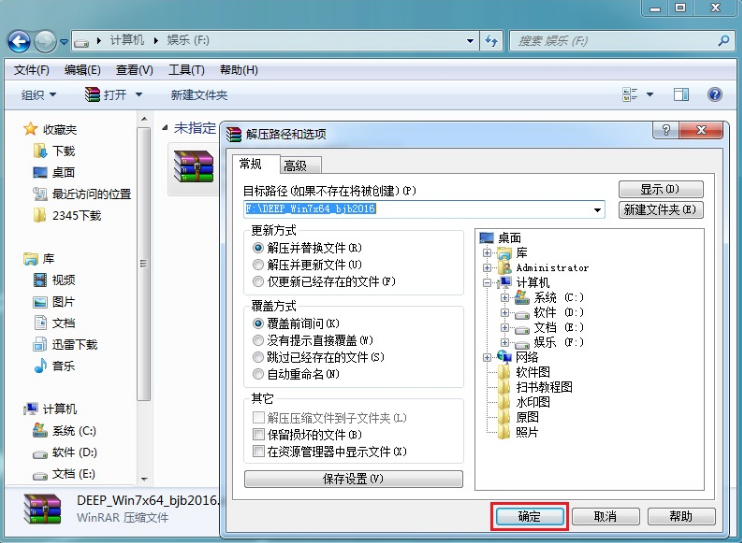
2、解压后一般里面有硬盘安装器或者一键安装的主程序,双击打开。在这里会打开一键还原工具,然后选择还原分区,选择 .GHO 格式的系统镜像,然后选择 C 盘点击确定。
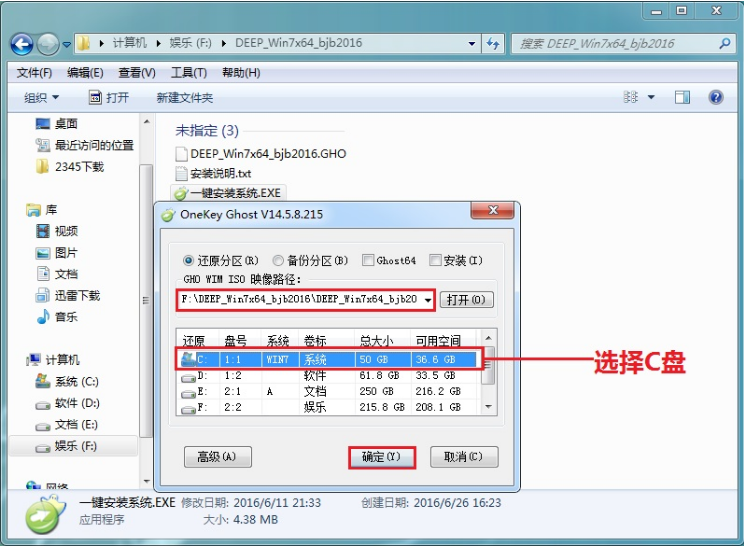
3、安装完成后系统就会提示我们重启电脑了,这个时候就会开始进入 Ghost 安装阶段。
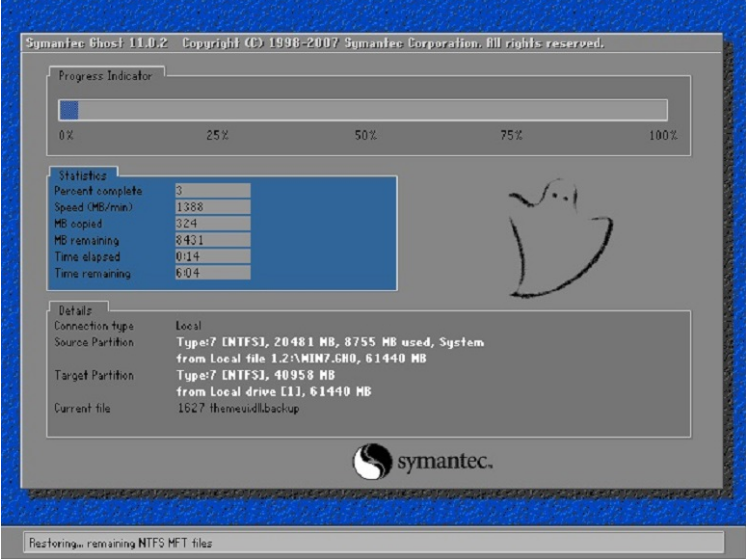
4、如果一切顺利,Ghost 部署完成后就会正常再次重启计算机,这个时候就进入到了系统安装界面。
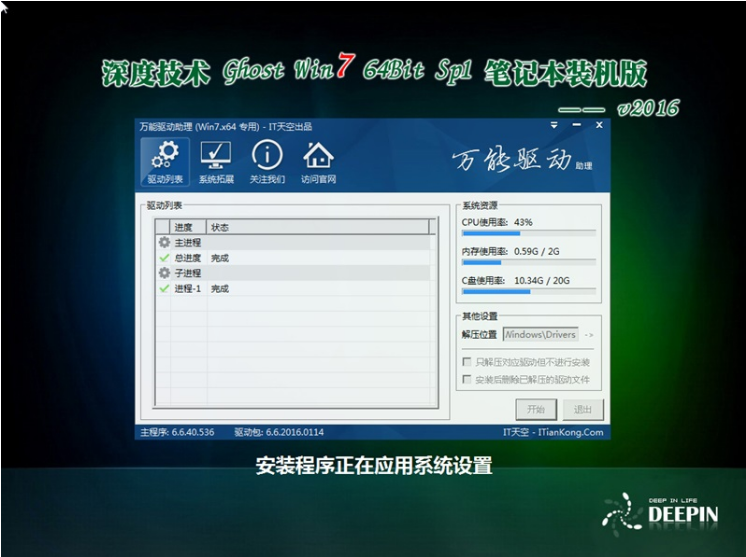
5、如果一切没有其它问题,那么很快我们就能进入到 Windows 7 系统啦。
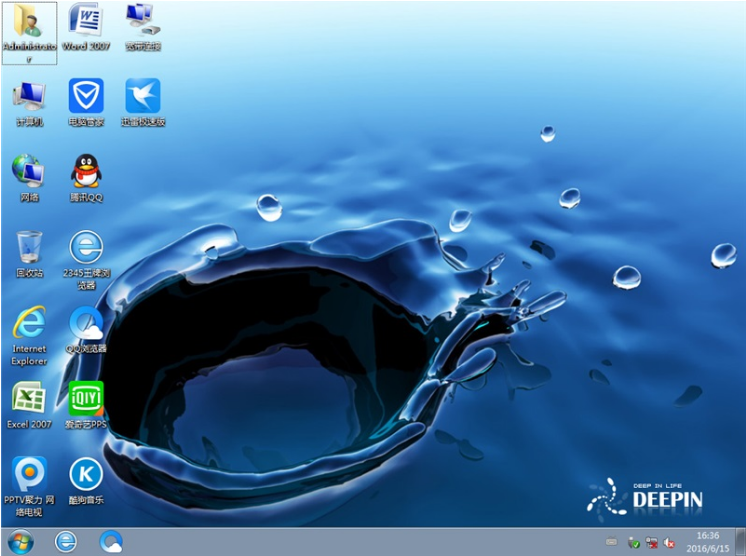
总结:
1、下载硬盘安装工具,然后解压。
2、按照安装的步骤一步步的安装系统即可。
以上就是win7硬盘安装工具重装系统教程啦,希望能帮助到大家。